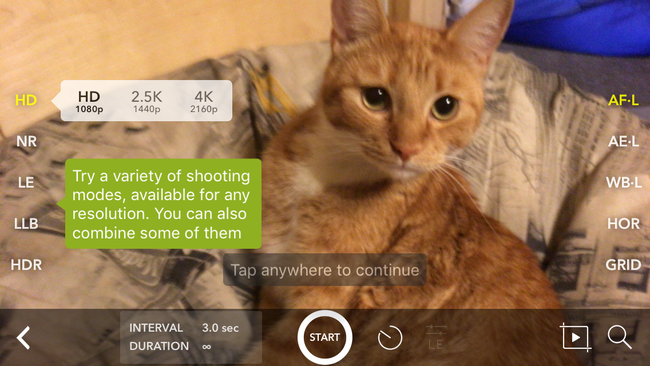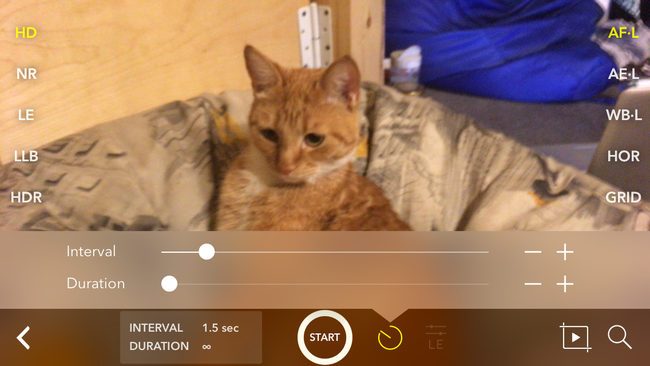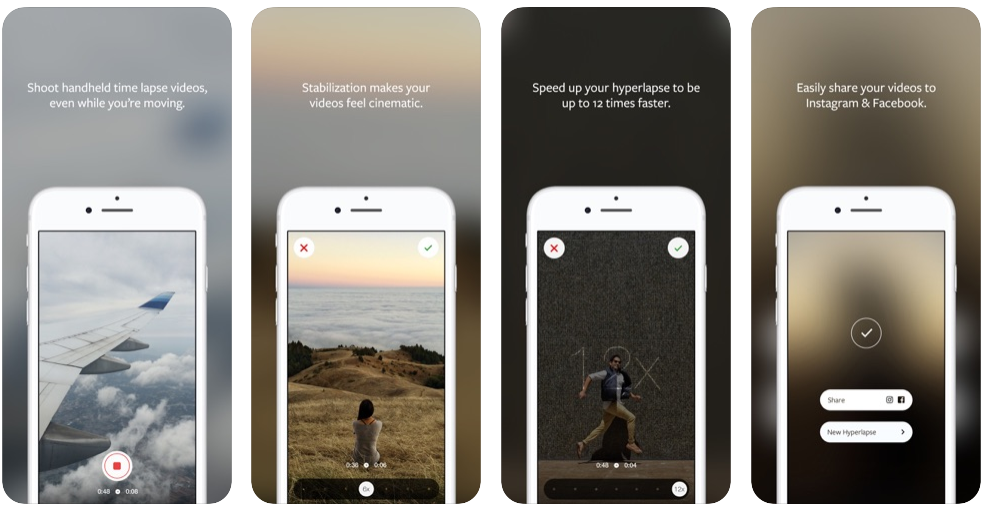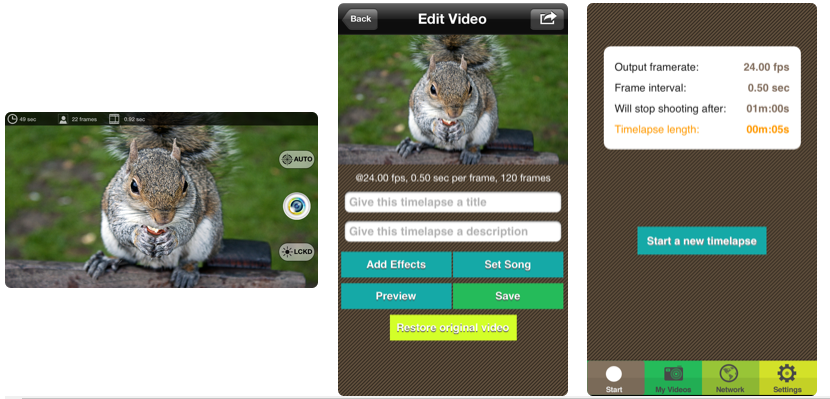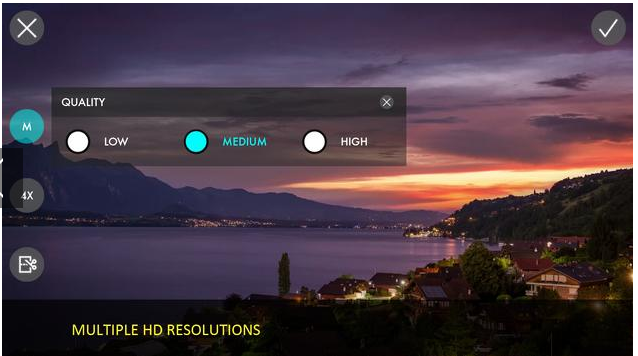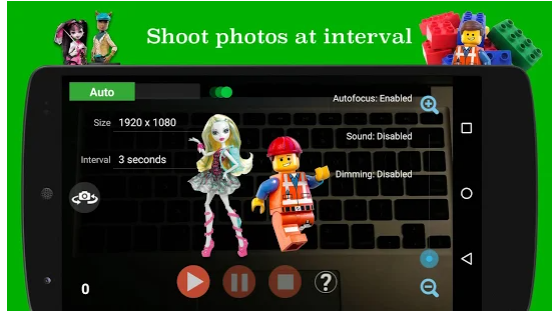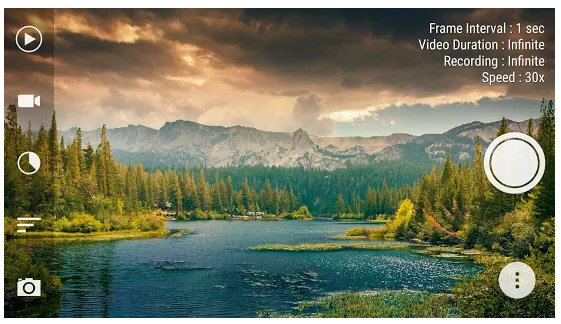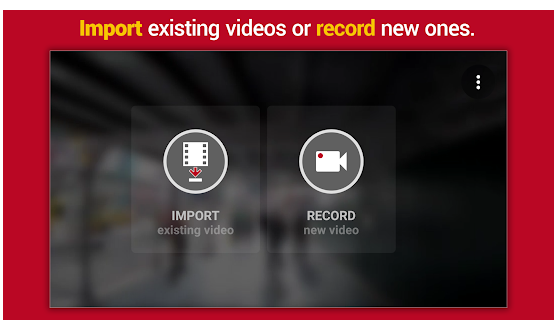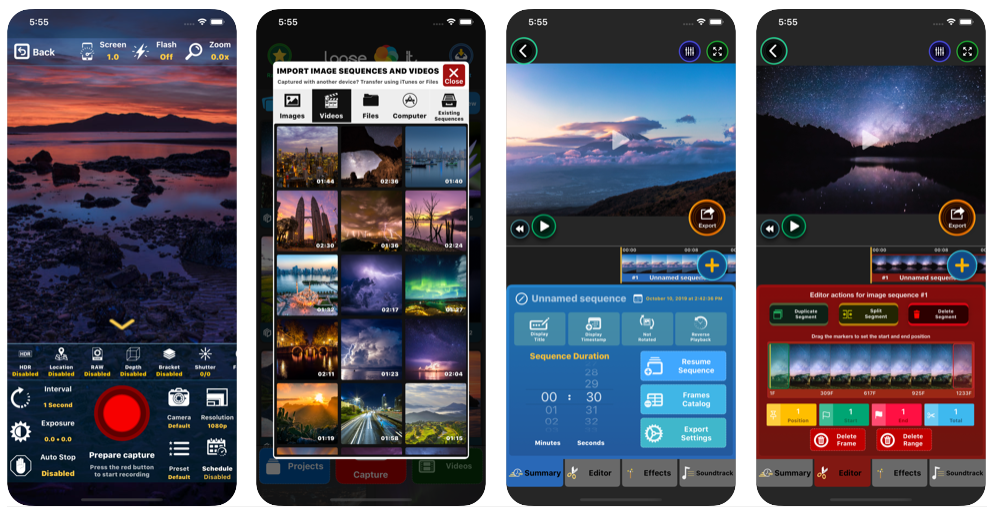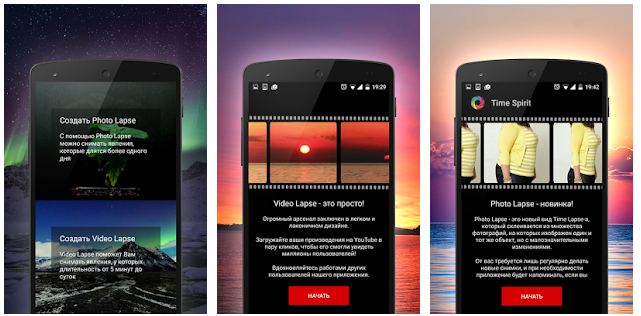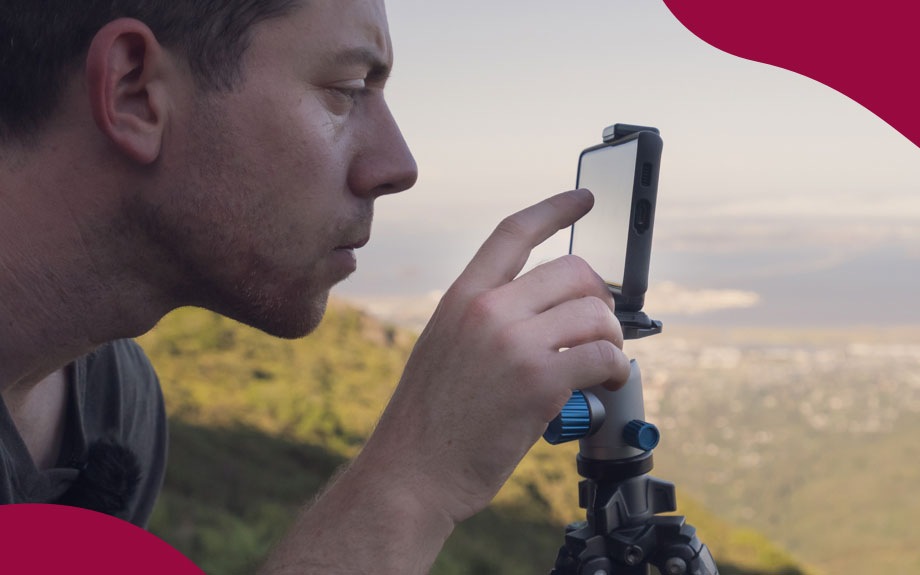Таймлапс что это такое
Таймлапс что это такое
Как сделать таймлапс на камеру или смартфон — подробный гайд
Наверняка вы когда-нибудь видели ролики, где всевозможные продолжительные события происходят в считаные минуты или даже секунды. Такие видео называются таймлапсами и могут иметь любой сюжет — от распускающегося цветка до строительства небоскреба. Хотите научиться делать нечто подобное? В этой статье мы рассказываем как.
Что такое таймлапс
Таймлапс (Timelapse) — это своеобразный вид искусства, в основе которого лежит объединение множества кадров в один ролик. Если вы думали, что это просто видео в ускоренной перемотке, то сильно ошибались. Представьте, сколько гигабайт (или терабайт) в таком случае занимал бы таймлапс строительства в течение многих месяцев какого-нибудь здания. С технической точки зрения реализовать это было бы невозможно или как минимум крайне проблематично.
При правильном подходе съемка в режиме таймлапса вам станет доступна даже со смартфона или любительской зеркальной камеры. Что для этого нужно и какие нюансы стоит учитывать новичкам, сейчас расскажем.
Обязателен ли режим интервальной съемки, и что нужно для таймлапса
Первое и самое главное, что потребуется, — это фотокамера (или современный смартфон). Если вы только начинаете покорять новый режим съемки, можете использовать любой зеркальный или беззеркальный фотоаппарат. Некоторые модели имеют даже функцию интервальной съемки, но если ее нет — это не проблема.
Позаботьтесь о карте памяти достаточного объема. Снимков для таймлапса понадобится немало, и всех их нужно где-то сохранять. Возможности заменить карту памяти у вас не будет, так как фотоаппарат должен все время оставаться в неподвижном состоянии (хотя это дело техники). Также убедитесь, что заряда аккумулятора хватит, чтобы создать необходимое количество кадров.
Если в камере нет функции интервальной съемки, обзаведитесь программируемым пультом. Он будет автоматически спускать затвор с заданным временным промежутком (например, каждые 30 секунд). Покупать дорогой фирменный пульт не обязательно. Для нашей задачи вполне хватит недорогого китайского устройства (все зависит от бюджета).
Программы для таймлапса
Если вы используете вместо фотоаппарата смартфон, пульт вам не потребуется, но нужно будет установить приложение для интервальной съемки. Если у вас телефон на Android, ищите в Google Play следующие программы: Time Lapse Camera, Framelapse или Time Lapse. Пользователям iPhone можно посоветовать такие приложения, как Skyflow, Lapse It или OSnap.
Выбор подобного софта огромен, поэтому можете поискать и другие подходящие вам программы, ориентируясь на набор доступных функций, интерфейс и другие особенности.
Как сделать таймлапс из фото — настраиваем камеру правильно
Если в вашем фотоаппарате есть функция интервальной съемки, задача будет сильно упрощена. Вам нужно будет только надежно выставить штатив, выбрать композицию и навести фокус. В некоторых моделях камер есть даже возможность настройки времени запуска съемки. Это достаточно удобно, так как вы можете все заранее подготовить и оставить, а ночью или ранним утром камера сама начнет снимать. Что делать с настройками фотоаппарата:
Съемка таймлапса на «андроид» и айфон
В этом случае всё еще проще. Нужно только подобрать подходящее приложение и произвести необходимые настройки или же выбрать один из готовых пресетов (они есть в большинстве программ). Вручную можно включать или отключать функции шумоподавления и автофокусировки, регулировать выдержку, экспозицию, баланс белого и многое другое. Потренируйтесь перед тем, как запускать длительную съемку, чтобы не потратить время впустую.
Выбираем для таймлапса скорость съемки
Один из наиболее распространенных вопросов по таймлапсу связан с определением подходящего интервала съемки. Самая частая ошибка новичков — объекты на таймлапсе перемещаются резкими скачками. Такое бывает с динамичными сюжетами, где ездят автомобили или ходят люди. Причина скачков банальная: слишком большой интервал между кадрами и короткая выдержка.
Есть базовая формула, от которой следует отталкиваться. Выдержка должна быть вполовину меньше интервала между кадрами. К примеру, если вы снимаете с 4-секундной паузой, выставляйте выдержку на 2 секунды. Сам интервал при этом подбирается по скорости движущихся объектов:
Это очень примерные интервалы, от которых рекомендуем отталкиваться — подбирайте оптимальное время под каждые конкретные условия.
Как снимать таймлапс: пошаговая инструкция
Вообще все достаточно просто, но есть нюансы. Если будете действовать по нашему алгоритму, быстро во всем разберетесь:
Редактируем снимки и создаем таймлапс
Некоторые продвинутые камеры и многие приложения для смартфонов собирают таймлапсы автоматически, но не всегда результат оправдывает ожидания. Чтобы получить наилучшее качество, придется делать всё вручную. Для этого предлагаем использовать популярные графические редакторы:
1. Импортируем снимки в программу Adobe Lightroom и редактируем одно из изображений. Для этого лучше взять кадр из середины получившейся цепочки. Когда все необходимые параметры будут выставлены, копируем их на остальные снимки.
2. Экспортируем все изображения в формат JPEG с разрешением 1920 х 1080 точек (это Full HD).
3. Открываем Adobe Photoshop, выбираем на панели инструментов пункт Окно и меняем рабочую среду на Движение.
4. Выбираем в меню Файл => Открыть и находим папку, в которой размещены экспортированные снимки. Там выбираем первый кадр. Перед подтверждением открытия нажимаем кнопку Параметры и проверяем, чтобы возле пункта Последовательность изображений была галочка.
5. Устанавливаем нужную частоту кадров. Лучше использовать классический вариант — 25 в секунду.
6. Видео отобразится на шкале внизу экрана. Теперь можно запустить предварительный просмотр и оценить результат. В первый раз видео можно пройти рывками — это нормально, особенно для маломощных компьютеров.
7. Если результат устраивает, экспортируем последовательность снимков в видеоформат. Нажимаем для этого Файл => Экспорт => Рендеринг видео.
8. Придумываем имя для файла и определяем формат видео. Советуем выбрать H.264: он наиболее распространен. Частота кадров и разрешение будут зависеть от исходных снимков, которые были импортированы.
Процесс создания таймлапса из фото может показаться достаточно сложным и запутанным, особенно на этапе «сборки». Но, проделав всё это один или два раза, вы освоитесь и сможете повторять все действия едва ли не с закрытыми глазами.
Таймлапс: что это такое?
Таймлапс — это фото-видео искусство, суть которого заключается в создании видеоряда из десятков, сотен и тысяч кадров. Последние 30 лет таймлапс особенно популярен: его можно встретить не только в научных работах, но и фильмах, клипах и разнообразных любительских работах. Наверняка вы не раз видели подобные ролики, в которых город плавно уходит в ночное время суток, в ускоренном темпе распускается цветок или же строится здание. Создать подобный шедевр можно самостоятельно, используя лишь предложенные в статье советы.
Time-lapse дословно можно перевести, как “захват времени” — название точно описывает получаемый эффект, ведь мы ловим моменты, собирая их затем в живую картинку. Благодаря этому режиму мы можем показать, например, динамику спортивных соревнований или значительно ускорить длительный и монотонный процесс. Рост и распускание цветка, лабораторные исследования, создание произведений искусств и многое другое — все это можно уместить в одно-двух минутный ролик, даже если процесс длился часы или даже дни.
Особенности кадров
В обычном художественном фильме стандартное число кадров, удобное глазу и привычное для работы с ним — 24 картинки в секунду. Тогда зрение не успевает заметить смену изображения и видит только непрерывный процесс. В покадровой съемке можно взять любое количество кадров в единицу времени: 2, 12, 8 в минуту — все зависит от художественной идеи и задумки автора. Конечно же, такие медленные перемещения заметны, но в этом и задумка — видеоролики “таймлапс” должны отличаться от обычных.
Красивыми художественными эффектами будут смена скорости движения картинок, изменение ракурса в процессе съемки, совмещение отдаленных и крупных планов на одном видео. А снимать можно практически все и везде: потоки людей и проезжающих машин, стрелки часов, движение облаков и дыма, перемещение животных и рост растений, смену времени суток и погоды.
Готовимся к съемке
Самое важное, что необходимо для съемки тайм-лапсов — фотоаппарат. Вопреки распространенному мнению, снимать таймлапс можно и на зеркальную, и на беззеркальную камеру, причем второй вариант удобнее в силу конструкции. В его конструкции нет сложной системы зеркал, поднимающейся при щелчке затвора, поэтому каждый кадр выполняется гораздо быстрее. При большом желании, можно снять даже на телефон, к роликам предъявляется меньше требований, чем к единичной фотографии.
Выбор режима
У фотоаппарата должна быть покадровая съемка с определенным интервалом, где можно также задать количество кадров, отсрочку пуска, качество и время между снимками. Выбирать нужно ручной режим автофокуса и всех настроек, потому что смена освещенности или скорости движения объекта, упавшая тень могут повлиять на настройки камеры. Если съемки с интервалом нет, можно делать это вручную, но потребуется гораздо больше времени на тренировки.
Использование штатива
Важная особенность такого вида фотографии, это то, что любые колебания камеры во время работы сильно испортят полученные кадры. Есть модели с возможностью плавного движения от снимка к снимку, называются он “слайдеры”. Без нужного режима нам может понадобиться интервалометр — это устройство, подключаемое к камере и задающее время съемки. Они подбираются к фотоаппарату независимо от цены и производителя, так как эти параметры не влияют на качество снимка.
Для ровных фотографий без дрожания во время нажатия кнопки применяйте пульт ДУ или специальную программу на ПК или ноутбуке, но для этого понадобится носить их с собой. Почти для каждой модели камеры можно подобрать и оборудование, и ПО — нужно только поискать и тщательно разобраться в специфике их применения.
Также можно прошить фотоаппарат сторонними программами, добавляющими не только режим покадровой съемки, но и множество других эффектов и возможностей.
Большой проблемой может стать неожиданно закончившееся место на карте памяти. Поэтому помните, что некоторые процессы нельзя остановить или повторить после смены флешки, поэтому заранее очищайте ее полностью.
Этапы съемки time-lapse
Первым делом следует проверить работоспособность всего оборудования, заряженность аккумуляторов, наличие всех шнуров и других аксессуаров. Укладывайте их поэтапно в обратном порядке: сначала должны лежать самые важные элементы, а чуть дальше и глубже — запасные и детали, которые могут пригодиться в работе. Это позволит значительно сэкономить время на поиски нужного кабеля в процессе съемки.
Далее идет настройка всех режимов камеры для съемки, установка ее на штатив, закрепление элементов, и непосредственно сама съемка. Сборка получившихся кадров в видеоряд проходит с помощью видеоредактора, где накладываются эффекты.
Настройки фотоаппарата
Когда камера выбрана и установлена на штатив, самое время приступить к ее более тонкой настройке. Первым делом уберите автофокус: например, если снимать движущийся автотранспорт, камера будет смещать общую картинку. Обычно на объективах есть кнопка переключения на ручную фокусировку, но можно выставить ее и в настройках камеры. Далее следует отключить стабилизаторы изображения, так как съемка производится со штативом — это будет лишним. Вручную выставляется и ISO: как для улицы, так и для хорошего освещения, а также для максимальной четкости и фокуса. Для этого стоит выбирать минимально возможные значения около 180-200. Ночная съемка потребует более высоких параметров: например, некоторые видео снимаются даже при ISO 1600 и с выключенным шумоподавлением.
Тоже самое касается баланса белого — как и другие параметры, он требует ручного режима. Выставить его следует всего один раз за съемку и желательно не менять, так как автоматическая настройка может дать лишние блики и мерцание. Некоторые камеры предлагают готовые режимы: облака, тень, солнце — их можно использовать и для создания таймлапсов.
Для того, чтобы выполнять качественную обработку фотоснимков, снимайте в формате RAW: такие фото занимают больше места, но они позволят вам заниматься коррекцией качества,резкости, баланса белого. JPEG занимает меньше места и сложнее подвергается коррекции, но при высоких показателях разрешения и минимальном сжатии сильного отличия в качестве не будет.
Количество кадров в минуту должно соответствовать возможностям фототехники, ведь не каждая камера сможет выдать высокую скорость срабатывания затвора — для этого потребуется специализированное оборудование. Это может быть 24 снимка, 8 и даже 2, если процесс медленный. К примеру, медленно плывущие облака достаточно снимать 1 раз в 7-10 секунд, а вот движущиеся быстро — каждую 1-2 секунды. Звезды движутся очень медленно, хватит и 2-3 кадров в минуту для создания плавного движения на видео.
Ручным способом выставляются и выдержка с диафрагмой — так можно избежать сильного затемнения или засвета кадра при смене интенсивности освещения. Автоматические настройки создадут эффект мерцания, заметный при совмещении снимков. Если выставлен интервал в 4 секунды, то выдержка должна быть в 2 раза меньше, то есть 2 — так слегка смажутся движущиеся объекты и картинка будет восприниматься более естественно. Для правильной картинки выбирайте одинаковые значения всех настроек. Если вы заметили блики и изменения яркости, то максимально открывайте диафрагму, чтобы немного снизить такой эффект.
После проставления всех параметров, необходимо сделать тестовые кадры и прокрутить их на дисплее вашей камеры. Вы сразу увидите все ошибки и недочеты, что позволит вам поправить настройки и получить идеальные кадры.
Обработка полученных снимков и монтаж ролика
Обработка снимков для таймлапса не очень отличается от ретуши обычного фотоснимка. Те же экспозиция, цвет, кадрирование и чистка от шумов. Каждый кадр по отдельности должен иметь хорошее качество, независимо от того, каков замысел автора ролика. Важный нюанс: кадры должны быть гармоничны и соединяться в одну картинку с одинаковым светом, цветами и так далее.
Профессиональные редакторы предоставляют возможность пакетной обработки фотографий. Самым популярным из них, конечно же, является Photoshop — он позволяет загрузить снимки сразу в виде своеобразного видеоряда, где можно задать интервал на этапе создания файла. Здесь добавляются эффекты и сравниваются между собой все кадры.
Только после обработки фотографии загружаются в видеоредактор: это могут быть Adobe After Effects, Sony Vegas и многие другие. С их помощью вы легко создадите качественный ролик time-lapse.
В заключение
Таймлапс, или time-lapse — это уникальный и многогранный способ создать настоящие и интересные шедевры. Он объединяет в одном ролике фотографию и видео, статику и динамику. Возможности и вариации съемок практически безграничны: можно менять скорость, направление, перемещать объекты, создавать эффект жизни в неживых предметах, добавлять на снимки любую информацию, будь то надписи или картинки и вписывать их в видеоряд. Таких результатов и возможностей не сможет позволить себе ни одна видеокамера.
Не забывайте, что режимы съемки таймлапсов немного отличаются от обычной фотографии: здесь автоматические настройки — враг для таймлапса, поэтому стоит останавливать свой выбор только на ручных, выставляя все параметры самостоятельно. Это позволит вам изучить принципы работы вашей камеры, что особенно актуально для новичков, которые находятся на начальных этапах работы с фото.
Главное, что следует помнить при съемке таймлапсов, это то, что чем чаще вы практикуетесь в этом деле и набиваете руку, тем лучше и быстрее вы добьетесь превосходных и оригинальных результатов. Не бойтесь проявлять фантазию и креативность, отходите от классических правил и создавайте такие шедевры, которые навсегда останутся неповторимыми и, несомненно, запомнятся зрителям.
Таймлапс – что это? Как сделать первое таймлапс видео?
Съемка таймлапса достаточна проста, а полученное видео и результаты впечатляют, но как начать снимать?
— это искусство делать отдельные фотографии и объединять их в видео, в котором показывается движение окружающей среды. Фактически – англоязычный термин замедленной съемки.
Это может быть съемка движения облаков, звезд, суета оживленного города или даже съемка строительства дома. На полученном видео будет видно, как сцена может резко меняться со временем, возможно, в различную погоду или в разное время годя. Я считаю, что таймлапс может рассказать другую историю о окружающих нас пейзажах, которую не может передать ни одно статичное фото.
Делаем видео из фотографий
Чтобы понять, как работает таймлапс, нам нужно понять, как делаются видеоролики.
В мире кино и телевидения, когда мы видим движение, на самом деле мы видим отдельные изображения, показываемые одно за другим с определенной частотой. Как правило, частота кадров составляет от 24 до 30 кадров в секунду. Поэтому, при просмотре ролика на 10 секунд, мы на самом деле быстро просматриваем быстро чередующиеся 240–300 отдельных изображений.
Теперь, вместо съемки видео, мы возьмем фотографии. И равномерно отснимем 240 фотографий в течении 10 часов с одной точки. Когда мы объединим их в видео, то мы получим 10 секундный ролик. Это и будет наш таймлапс.
При планировании съемки, прежде всего, нужно учитывать движение объекта.
Будет ли объект другим с течением времени или останется тем же самым? Планирование съемки и выбор объекта в сцене, который меняется со временем, даст более интересный результат. Это может быть что-то вроде заходящего солнца, движения в городе или изменения погоды.
Помните, как и в фотографии так и видео, работают законы композиции. Подумайте о том, чтобы создать свой кадр, используя правило третей, и попытайтесь найти интересные ведущие линии — и всегда следите за тем, чтобы в вашем кадре не было отвлекающих элементов.
Вы должны спланировать свою съемку так же, как и при съемке любой фотографии. Как только вы определились со своим местоположением, проверьте погоду и запишите, когда солнце садится и встает.
Я использую приложение для iPhone под названием Photo Pills, которое показывает мне путь солнца, а также, где Млечный путь будет ночью. Я всегда буду помнить, что я собираюсь снимать, прежде чем я доберусь до места. И во время съемки это позволяет мне сосредоточиться на кадре, а не бегать вокруг, не зная, что делать.
Съёмка таймлапса может занять много времени, ведь надо сделать большое количество фотографий на большом временном интервале. Поэтому, если вы хотите уложится по времени, и отснять все что собирались, то планирование имеет решающее значение.
Оборудование
Настройка съёмки.
При настройке съёмки нужно помнить несколько вещей, чтобы у вас не было испорченных кадров.
Во-первых, вы должны учитывать, как долго вы хотите, чтобы камера работала. В зависимости от частоты кадров вашего окончательного видео, всегда помните, что 24-25 кадров равны одной секунде видео. Итак, если вы хотите 20-секундное видео, то вам нужно сделать около 500 снимков.
Вы также должны подумать об интервале между каждым кадром, который является промежутком между каждым сделанным снимком. Я оцениваю интервал времени на основе того, насколько быстро объекты движутся в сцене. Например, если я фотографирую быстро движущиеся облака, интервал обычно составляет 2-3 секунды. Однако, если я фотографирую ночное небо, то время между снимками может составить около 30 секунд.
Это действительно зависит от вас, но с помощью экспериментов вы сможете понять, что лучше всего подходит для конкретной сцены или объекта. У меня обычно интервал от 2 до 30 секунд, в зависимости от того, что я снимаю.
Как снимать таймлапс видео: пошаговое руководство.
Лучшие советы
Редактирование ваших снимков
Возможно, ваша камера сделает таймлапс видео сама. Но если ваша камера не может это сделать, то вот как это можно сделать на компьютере с помощью Lightroom.
Альтернативная техника
Если у вас есть Adobe After Effects, или вы просто не хотите использовать Lightroom по какой-либо причине, то есть еще один отличный способ редактировать таймлапс.
Заключение.
Таймлапс съемка может быть очень захватывающей, а возможность создавать движения с вашими статичными фотографиями, просто добавляет другое измерение вашим фотографическим навыкам.
Сначала потребуется некоторое время, чтобы запомнить все, что нужно, чтобы сделать снимки, но со временем и практикой вы сможете быстро подумать о настройке снимков. Следуя советам, который я дал, ваши шансы на достижение желаемого видео должны быть еще выше.
Съемка таймлапс. Инструкция для начинающих.
Техника съемки time lapse привлекает даже тех, кто и не подозревает, что она называется именно так. Чаще всего, для того чтобы объяснить что имеется в виду, приводят в пример съемки, где за несколько секунд день превращается в ночь, а закаты могут сменять рассветы и того быстрее. Наверняка вы хотя бы раз натыкались на подобные ролики, если не на Ютубе, то, по крайней мере, в одном из фильмов или сериалов.
Все равно интересно? Тогда поехали!
Суть технологии съемки time lapse
Вы можете запечатлеть бегущие облака и снимать в течение пары часов, а можете фотографировать целые сутки, чтобы в две минуты ролика уместить и закаты и рассветы. Все зависит только от ваших целей, желаний и готовности потратить достаточное количество времени на съемку.
Съемка таймлапс в кино
Если вы сами не являетесь фанатами сериала «Шерлок», то наверняка у вас есть хотя бы один знакомый, который его смотрел. Таймлапс используется в заставке к каждой серии.
Какие художественные приемы позволяет применить съемка time lapse?
И это только основные приемы, используемые как в полнометражных художественных фильмах, так и в рекламных роликах, клипах и других формах видео.
Подготовка к съемке
Какое оборудование понадобится для съемки time lapse?
Мы собрали в таблицу список оборудования, которое вам пригодится для съемки таймлапс и отметили что из него является обязательным, а без чего вполне можно обойтись.
Настраиваем фотоаппарат
Как мы уже писали выше, лучше всего, если в вашей камере будет встроенная функция. Сегодня она есть не только в фотоаппаратах, но и в смартфонах, так что вы имеете больше шансов на то, что в вашем девайсе есть необходимое ПО, чем на то, что оно отсутствует. В цифровых зеркальных фотоаппаратах режим таймлапс можно найти в меню режимов съемки. Кроме величины интервала в некоторых моделях существует возможность настроить еще и время запуска. Если у вас не обнаружилось функции съемки с интервалом, не стоит расстраиваться — вы можете поискать в сети прошивку, которая подарит вам такую возможность.
| Nikon D5200 |
 |
После того, как нужный режим выставлен, вам необходимо:
Настраиваем смартфон
Что касается смартфонов, то в большинстве случаев вам придется установить приложение для возможности делать фотографии с определенным интервалом. Хорошая новость в том, что большинство из этих приложений бесплатны, к тому же благодаря им вы сможете смонтировать видео непосредственно в телефоне.
Вот несколько самых распространенных программ.
Time lapse в Google Play
Time lapse в App Store
Мы не будем подробно останавливаться на каждом параметре настроек (на это потребовалась бы отдельная статья), но рекомендуем всем, кто хочет получить действительно хорошее видео, для начала почитать немножечко больше о перечисленных режимах.
После того, как вы разобрались со всеми настройками, необходимо выстроить два самых главных параметра: интервал и продолжительность съемки таймлапс.
После этого смело начинайте съемку. Сохранить результат можно в нескольких форматах: mov, mp4, jpeg.
Постобработка и монтаж
Итак, материал отснят и мы подходим к завершающему этапу — постобработке фотографий и монтажу нашего ролика. Для начала нужно подготовить фотоматериал. Для этого вам пригодится любой фоторедактор, поддерживающий пакетную обработку фотографий. Многие видеоредакторы также дают возможность коррекции фото, но тут все зависит от того, насколько глубокие изменения вы собираетесь сделать. Удобным вариантом «два в одном» будет Photoshop — здесь вы можете как обработать фото, так и смонтировать ролик. Вообще, программ, подходящих для монтажа time lapse достаточно много:
Если вы собираетесь заниматься съемкой time lapse всерьез и надолго, то лучше почитать про каждую программу отдельно, чтобы определиться какая именно подойдет под ваши цели и предпочтения.
Съемка timelapse с квадрокоптера
В последнее время все большей популярностью пользуется оригинальный вид съемки таймлапс — съемка видео с коптера. Фотографии делаются дроном, после чего точно так же монтируется ролик. Преимущества такого метода очевидны: вместо статики вы получаете видео в движении и имеете возможность взять интересные ракурсы с высоты.
В данном случае уже недостаточно уметь находить живописные места, важно также хорошо управлять квадрокоптером, если вы хотите получить действительно гармоничное видео. Часто имеет смысл разделять обязанности — один человек (или целая команда) занимается съемкой с помощью квадрокоптера, а другой уже берет на себя постобработку и монтаж.
Что вам понадобиться для съемки таймлапс с квадрокоптера?
И помните, что в отличие от «наземной» съемки, здесь у вас уже не получится снимать целые сутки — дрон элементарно не сможет продержаться в воздухе так долго. Поэтому выбирайте аэрофотосъемку только если это действительно подходит для вашей задумки. Не стоит обращаться к пилотам, если для воплощения ваших идей можно обойтись фотографиями со штатива.
Как и где найти исполнителя?
Мы понимаем, что часть читателей интересуется съемкой таймлапс с точки зрения заказчика, а не исполнителя. Поэтому хотим напоследок дать вам несколько рекомендаций по поиску грамотного исполнителя:
Команда профессионалов SlySky предлагает не только съемку таймлапс, но и аэрофотосъемку под самые разные цели. Мы действительно любим свое дело и стараемся, чтобы результат всегда радовал наших заказчиков. Звоните — и мы вместе сделаем отличное видео!
Давайте вместе сделаем отличное видео с высоты! Заполните бриф и мы перезвоним вам с уже готовым предложением. Или звоните в удобное время по телефону 8 (495) 724-1521
Таймлапс – это просто!
Таймлапс – это последовательно сделанные, с определенным интервалом фотографии, сведенные в последствии в видеоряд.
Создание таймлапса включает в себя два с половиной этапа:
В настоящее время практически все зеркальные и беззеркальные фотоаппараты, компакты последнего поколения и даже некоторые смартфоны имеют функцию “съемка с интервалом”. Так что, на какое-то время отложили статью и открыли инструкцию своего аппарата в поисках заветной функции.
Я покажу ее на примере своего фотоаппарата Nikon D5200. Выбираем данную функцию:
Следующее окно спрашивает, сколько снимков мы хотим сделать. Расчет для этого окна прост. Допустим, мы хотим сделать 10-секундный ролик таймлапс, с частотой 24 кадра в секунду. Соответственно: 24 х 10 = 240 кадров. Именно такую цифру мы и выставляем в этом окне.
Итак, я думаю, что вы уже изучили инструкцию своего аппарата. И, если функция “съемка с интервалом” вами обнаружена, то можете вздохнуть спокойно. Но что делать, если ваш фотоаппарат “не обучен” этому?
Здесь возможны два варианта:
Вот так профессионалы выезжают на съемки таймлапсов.
Но мы люди простые, поэтому давайте обойдемся минимумом. Все, что нам потребуется – это фотоаппарат и хороший штатив. Под словом “хороший” я понимаю такие штативы, которые не качаются от легкого ветерка и не вздрагивают на все три ноги после каждого щелчка затвора.
Статичный таймлапс смотрится “вяловато”. Поэтому было создано большое количество различных приспособлений (слайдеров), передвигающих фотоаппарат от снимка к снимку. Но цены на них. Ниже в статье, когда мы будем разбирать постобработку, я покажу, как можно имитировать передвижение. При этом мы не потратим ни копейки из своего бюджета.
Итак, мы выбрались на лоно природы, на крышу, на смотровую площадку, на обочину дороги. Установили штатив, поместили на него аппарат, выбрали ракурс. Теперь самое время поговорить о настройках фотоаппарата.
Указанные ниже параметры носят необязательный характер и описаны здесь больше для того, чтобы облегчить вам жизнь и постараться избежать элементарных ошибок.
Переводим наш фотоаппарат в режим “М” (мануальный), т.е. полностью ручные установки. Делается это с целью, чтобы все кадры таймлапса были одинаковыми, не подверженными никаким катаклизмам (например, солнце зашло за тучку), а при просмотре избежать мерцания.
Если ваш объектив имеет переключатель между ручной и автоматической фокусировкой, не забудьте и его установить в режим “М”
Рекомендуется снимать на широком углу, для захвата как можно большей площади картинки. Однако оптимальным фокусным расстоянием для съемки таймлапсов считается 18-20 мм.
ISO. Если установлено на AUTO, то переключаем на конкретное значение. Не открою Америку, если порекомендую низкие значения 100-200. Однако встречал ночные таймлапсы значения ISO у которых доходило до 1600. Современные аппараты имеют качественное шумоподавление, так что при высоких значениях ISO, не забудьте его включить.
WB. Баланс белого также необходимо со значения AUTO переключить на конкретное значение (”солнце”, “облака”, “тень” и т.п.). Иначе в автоматическом режиме аппарат может делать небольшие сдвиги баланса белого, которые при просмотре готового видео будут давать мерцание.
Диафрагма. Рекомендуемые цифры от 9 до 11. При этих значениях легче добиться резкости как переднего плана, так и фона.
JPG или RAW? В каком формате снимать? Однозначного ответа на этот вопрос нет. Многие рекомендуют в RAW-формате, объясняя это тем, что позже на этапе постобработки можно поправить огрехи, “вытянуть” детали. Противниками их являются обладатели фотоаппаратов со старенькими медленными процессорами и небыстрыми картами памяти, JPG-файл ведь значительно меньше по объему. При хорошем освещении какой- либо разницы в итоговом результате таймлапса я не заметил. Если вы снимаете в формате JPG, обратите внимание на сжатие и размер картинки. Сжатие надо ставить минимальным (качество “Отличное” или “Fine”). Итоговый размер видео 1920 х 1080 пиксел. Чтобы иметь “люфт” при обработке (обрезка ненужного, имитация движения, исправление перспективы и пр.) не желательно устанавливать размеры JPG ниже чем 2500 х 1500 пиксел.
Как уже мы вычисляли, для 10-секундного ролика с частотой 24 кадра/сек, нам потребуется сделать 240 кадров. При интервале 1 секунда время съемки займет 4 минуты (240 кадров делим на 60 секунд). При интервале 2 секунды, соответственно 8 минут и т.д.
Уф-ф-ф! Со съемкой закончено! Пришли домой и первым делом, сбрасывая итоги своей работы на компьютер, не забудьте поместить серию снимков для каждого таймлапса в отдельную папку.
Таймлапс занимает промежуточное состояние между фотографией и видео. И если раньше постобработка проводилась исключительно в видеоредакторах (Adobe Premiere Pro, Sony Vegas Pro и пр.), то теперь, это доступно и Adobe Photoshop, начиная с версии CS6. Здесь я покажу постобработку на примере русскоязычного Adobe Photoshop CC 2014.
Далее идем в меню: Окно – Шкала времени. Внизу появляется панель для работы с видео и анимированными GIF-файлами. Нажимаем на ней кнопку Создать шкалу времени для видео.
Работая в Photoshop’е с фотографиями мало кто обращался с этой панелью. Поэтому давайте быстренько с ней познакомимся.
Пока не замучил склероз, самое время изменить частоту кадров, которое было на шаблоне (29,97) к более стандартному 24 кадра в секунду. Идем в меню панели времени (кнопка №11) и выбираем Задать скорость смены кадров на шкале времени. В появившемся диалоговом окне выбираем частоту кадров 24 и нажимаем ОК.
Ну а теперь, когда мы познакомились с панелью видео, переходим к самому интересному –непосредственному созданию нашего таймлапса. Идем в меню: Слои – Слои видео – Новый видеослой из файла. В результате откроется стандартное диалоговое окно выбора файлов. Ищем нашу папку с фотографиями для таймлапса и выделяем самый первый файл. И нажимаем кнопку Открыть.
И вот мы уже видим, что в палитре слоев создан новый слой со значком кинопленки. Т.е. набор наших фотографий собран в видеоряд. Правда тут возникла одна “закавыка”. В связи с тем, что изначально размеры фотографий превышали размеры готового видео, то, естественно, все не уместилось. Для трансформации нам необходимо сначала преобразовать данный слой в смарт-объект.
Для этого идем в меню: Слои – Смарт-объект – Преобразовать в смарт-объект. Вот теперь порядок! Нажимаем комбинацию клавиш Ctrl+T для трансформации и уменьшаем до необходимых размеров, не забывая нажать клавишу Shift, для сохранения пропорций.
Не уменьшайте размер по ширине до размеров кадра, оставьте небольшой кусочек. Именно за счет него мы будем имитировать движение аппарата по слайдеру.
В общем-то, если нас все удовлетворяет, на этом мы можем закончить с обработкой и перейти к рендерингу для получения готового таймлапса. Но тем то и хороша обработка таймлапса в Photoshop’е, что позволяет проводить самые невероятные коррекции цвета, формы, шумоподавления и пр. Особо здесь радует, что мы будем все это проделывать со смарт-объектом, т.е. чего бы мы здесь не намудрили исходные файлы (фотографии) останутся в неприкосновенности.
А вот если мы захотим, чтобы сначала наш клип двигался по горизонтали, потом по вертикали, а в конце вообще перевернулся, то тут без второго способа не обойтись. На панели видео (под №12) Имеются треугольнички, нажав на которые, мы получаем доступ к управлению ключевыми кадрами.
Чтобы создать ключевой кадр, необходимо вначале установить бегунок (№9) в нужное вам место. После этого нажать значок секундомера и изменить на необходимое нам значение.
Давайте рассмотрим на конкретном примере. Наш бегунок установлен на позиции первого кадра. Нажимаем значок секундомера в строчке “Перспектива”. Создан первый ключевой кадр.
Перемещаем бегунок, допустим, на позицию 5 секунд. После этого сдвигаем нашу картинку влево до границы. Автоматически создается второй ключевой кадр. За период от нулевой до пятой секунды Photoshop будет плавно передвигать картинку справа-налево.
Теперь перемещаем бегунок, например, в позицию 7 секунд и сдвигаем нашу картинку вверх. Создан третий ключевой кадр.
Итак, у нас между нулевой и пятой секундами изображение движется справа налево, а между пятой и седьмой секундами – снизу вверх.
Вообще-то таймлапс не подразумевает аудио сопровождения. Но мы же делаем для себя любимых.
В панели видео в строке аудиозапись вызываем меню (кнопка №15) и выбираем Добавить аудиофайл.
Ну, и напоследок, давайте изобразим “наезд” камеры. Устанавливаем бегунок в самый конец, нажимаем комбинацию клавиш Ctrl+T, и, удерживая Alt+Shift, пропорционально увеличиваем нашу картинку. Нажимаем Enter. Создан последний ключевой кадр.
Вот так все просто. И не надо никаких дорогостоящих слайдеров!
В стандартном диалоговом окне выбираем подготовленный нами трек, и нажимаем ОК.
В случае необходимости обрезки лишнего, устанавливаем бегунок (№9) туда, где мы хотим резать и нажимаем кнопку “Ножницы” (№7). Выделяем ненужный кусок и нажимаем клавишу Delete на клавиатуре. Кстати, аналогично режется и видеодорожка.
Теперь, когда у нас все готово, можно Экспортировать наш таймлапс. Для этого выбираем меню: Файл –Экспортировать – Экспорт видео (или еще проще нажимаем кнопку №17 на панели видео).
Здесь мы можем изменить название файла и выбрать папку, где он будет сохранен. Все остальные пара- метры рекомендую оста- вить как есть. Нажимаем кнопку “Рендеринг” и идем пить кофе, курить, смотреть телевизор. На моем не самом медленном компьютере процесс для 10 сек. ролика занимает 7 минут.
Приложение к статье или еще чуть-чуть похулиганим
А давайте создадим в нашем таймлапсе приход заката. Для этого в панели слоев создадим новый пустой слой и зальем его оранжевым цветом (#d8670c). Режим наложения для этого слоя сделаем “Перекрытие”. Правда побагровели не только облака, но и вся картинка. Для исправления этого добавляем к нашему слою маску. И по ней черной кисточкой большого размера (приблизительно 200-300 пиксел) с мягкими краями закрашиваем все, что не касается неба. Особой точности здесь не требуется.
Ах, да! Забыли что при закате надвигаются сумерки. Добавляем новый слой и делаем все точно так же, как и в предыдущем случае. Всего два различия: заливать слой будем темно-серым цветом (#323232), а маску можем не рисовать заново, а просто скопировать с предыдущего слоя и затем инвертировать ее.
Так что любители ложиться спать пораньше, теперь могут не страдать от неснятых закатов, а просто потом дорисовать его в Photoshop’е.
На этом я заканчиваю и желаю вам успехов в создании гениальных таймлапсов!
Автор: Михаил Эскин
* В статье использован ряд фотографий Colin Rich
Таймлапс для начинающих:
с чего начать?
Таймлапс — одна из самых интересных техник фотосъемки длительно текущих процессов для достаточно быстрого просмотра на экране. К таким процессам можно отнести раскрытие цветка, восход и заход солнца, движение людей и автомобилей, строительство. Таймлапс позволяет «ускорить» двухчасовую съемку до одной минуты. Результат, конечно, впечатляет.
Таймлапс (Time-Lapse) представляет собой замедленную кино- или фотосъемку с точным количеством кадров в минуту, которые затем объединяются в один видеоряд.
Раньше таймлапс называли цейтраферной или покадровой съемкой, она считалась очень сложной. Впервые ее использовал французский режиссер Мари-Жорж-Жан Мелье́ в 1897 году в фильме «Carrefour De L’Opera». Сегодня, в век стремительного развития цифровых технологий, эта техника стала гораздо доступнее и легче. Если знать несколько простых правил, сделать неплохой таймлапс сможет даже новичок.
Работайте в ручном режиме
Вам понадобятся
О выдержке и диафрагме
Соотношение выдержки и интервала между кадрами должно быть 2/1, то есть, если выдержка равна 2 секундам, интервал между срабатываниями затвора должен составлять 4 секунды.
Многие профессионалы советуют снимать в режиме «A» (приоритет диафрагмы), а экспозамер выставлять по всему кадру, так как вы неизбежно столкнетесь с фликером — мерцанием яркости от кадра к кадру. То есть, если фотоаппарат вычислил для одного кадра 1/60 секунды, а потом из-за облаков вышло солнце и выдержка стала 1/1000 секунды, то в итоговом видеоряде у вас окажутся подряд светлые и темные кадры и общее изображение будет мерцать. Поэтому рекомендуется использовать ручной режим и снимать каждый кадр с одинаковыми параметрами.
Теперь о выдержке и интервале между кадрами. Как уже говорилось ранее, лучше всего, если выдержка будет вдвое короче, чем интервал между срабатываниями затвора. Иными словами, если интервал равняется 4 секундам, то выдержку надо выставить 2 секунды. Это необязательно, но весьма желательно и объясняется тем, что в кинокамерах есть устройство, называемое обтюратором. Так называется диск, один сектор которого прозрачен. Он вращается со скоростью 24 оборота в секунду и каждые пол-оборота открывает доступ света к пленке, то есть она экспонируется 1/48 секунды при скорости движения 24 кадра в секунду. При такой выдержке быстро движущиеся объекты «смазываются», но мы это воспринимаем естественно. Если она будет больше, то видеоряд таймлапса станет «дерганным», поэтому для обеспечения его плавности нужно ставить выдержку вдвое короче времени между срабатываниями затвора.
Примерные интервалы между кадрами:
— быстрые облака: облака: до 10 секунд;
— звездное небо: пауза — 1 секунда.
Не стоит воспринимать это как закон, настройки камеры можно выставить правильно лишь на месте съемки, ведь они зависят от множества источников света, как естественных (солнце, луна, небо), так и искусственных (фонари, фары автомобилей).
О светочувствительности
Не ставьте значение ISO больше, чем позволяет ваша камера. Кстати, камеры сильнее шумят при нагреве, поэтому если вы снимаете таймлапс на солнце, можете накрыть ее и объектив белой или отражающей непрозрачной тканью. Например, для Canon 5D Mark II значение ISO не должно превышать 3200 единиц.
Еще несколько полезных мелочей:
— используйте бленду, чтобы минимизировать количество бликов;
— для экономии заряда аккумулятора отключите функцию просмотра кадров после съемки;
— снимая поздним вечером, уже ближе к ночи, вводите медленную экспокоррекцию.
Съемка ранним утром, днем и вечером
При съемке днем, когда камера предлагает выдержку 1/1000 секунды, лучше использовать затемняющие фильтры, похожие по устройству на поляризационные. Они увеличивают световой поток до ND 400 в зависимости от поворота относительно себя. Если вы хотите снять таймлапс ранним утром, на рассвете, или вечером, на закате, помните о так называемом «золотом часе». Это первый час после восхода солнца и последний — перед его заходом, хотя точная его продолжительность варьируется в зависимости от времени года. Этот временной отрезок, когда солнце находится низко на небе, давая мягкий, рассеянный свет, — отличное время для съемки таймлапса.
Перед съемкой еще раз проверьте все установки:
Если всё готово, или вам так кажется, сделайте тестовых снимков, затем быстро прокрутите их, и если вас все устраивает, то начинайте съемку, если нет, то пробегитесь глазами по этому тексту и посмотрите, что вы забыли сделать или сделали не так.
После того как вы отсняли весь материал, возникает резонный вопрос: а что с ним делать? не вручную же вставлять все кадры в Windows Movie Maker? Для этого существует множество программ, лично я вам советую Sony Vegas, но перед этим лучше произвести в «Фотошопе» пакетную обработку фотографий (вставить ссылку на урок), потому что Sony Vegas не позволит экспериментировать с цветами и светом так, как тот же «Фотошоп».
Создание таймлапса в Photoshop
Шаг 1. Создаем новый проект
В меню «Файл» выбираем «Новый. » и задаем настройки для нашего видеоряда. Разрешение лучше взять HD 1920×1080 24 p.
Шаг 2. Задаем шаг между фотографиями
В меню «Опции» выбираем «Свойства», затем переходим на вкладку «Правка» и в разделе «New still image length» задаем временной промежуток между фотографиями. Для создания таймлапсов лично я использую значение 0.060, что примерно равно 24 кадрам в секунду.
Плавные переходы вам, наверное, не нужны, но, на всякий случай, они скрываются под галочкой «Automatically overlap multiple selected media when added».
Шаг 3. Добавляем фотографии на временную линию
Так как ваши фотографии и так уже пронумерованы в нужном порядке, вам достаточно просто перенести их из окна «Данные проекта» или «Проводник» на временную линию, и они образуют готовый видеоряд.
Шаг 4. Рендер
Многие задаются вопросом: почему их ролики так много «весят» после обработки в Sony Vegas? Ответ на этот вопрос весьма прост: нужно выбирать подходящие кодеки, и размер ваших видео уменьшится с нескольких гигабайт до
Итак, в меню «Файл» выбираем «Просчитать как. », в графе «Save as. » отмечаем «Windows media video v11 (wmv)», а в графе «Template» — «6.4 Mbps HD video». Кнопка «Custom. » позволяет выбрать кодеки для аудио. После этого нажимаем кнопку «Save» и ждем конца рендера.
Если компьютеру не хватает оперативной памяти для обработки, то я советую вам для начала перезагрузить компьютер, отключив программы автозагрузки, или понизить качество выходного видео с помощью понижения битрейта или разрешения до 720 p.
Смотрите подборку лучших 10 таймлапсов 2012 года и обязательно попробуйте свои силы в этой уникальной технике!
Следите за нашими новостями! Удачи вам!
Как снять TimeLapse видео на iPhone. Практическое руководство
Вы наверняка не раз восхищались красивым TimeLapse-видео, регулярно появляющимся в сети. Большинство из них снято дорогими зеркальными фотокамерами (вроде Nikon D700 или Canon EOS 5D Mark II), а сама съемка очень трудоемка и занимает длительное время: от нескольких часов до нескольких недель. При должном подходе, впрочем, результат завораживает и не дает подумать, что время потрачено впустую.
Это особенно ценный ролик. Он был снят с космической станции NASA, куда почти невозможно попасть, будучи простым смертным. Хотя технически в этом видео нет ничего сложного. А вот еще несколько примеров.
Такие видеоролики поражают высочайшей детализацией. Отдельная фотография всегда сохраняет больше мелких деталей, чем, например, скриншот из видео. Поэтому ролик, созданный из серии фотографий выглядит. более качественно. Правда, нормальный фильм таким образом не снимешь – камер, способных делать 24 кадра в секунду и на лету писать их на карту памяти не существует. А если бы и существовали, то они были бы дорогим расходным материалом, поскольку даже самый живучий затвор (из Nikon D4) рассчитан всего на 400.000 срабатываний, что в итоге даст 227 минут видео без права на неудачные дубли. Так что из фотографий делают только TimeLapse-ролики небольшой длительности: в среднем до 10 минут.
Так вот, TimeLapse – это создание серии кадров с заданным интервалом времени. Одна фотография будет отображаться на экране 1/24 долю секунды (при условии что видео проигрывается с частотой 24 кадра в секунду). То есть для минутного ролика понадобиться снять около 1440 фотографий. Аналогичным образом можно вычислить количество снимков для клипов с частотой 30 кадров в секунду.
Общий процесс в упрощенном виде состоит из двух этапов: съемка серии (или нескольких серий) фотографий и последующее их объединение в видеоряд. Еще один плюс состоит в том, что тщательная обработка возможна на любом из этих двух этапов. Это возможно при съемке зеркальной или беззеркальной камерой, а также при наличии Adobe Lightroom и Premiere/After Effects или Final Cut Studio. Если вы надеетесь обойтись малой кровью и снимать TimeLapse на iPhone, то вам придется смириться с тем, что обработка фотографий до их попадания в видеоряд будет невозможна, а итоговый ролик будет сжатым, что сузит возможности по работе с ним в видеоредакторе. Впрочем, пока все это совершенно не важно. Давайте лучше обозначим сюжеты, которые лучше всего подходят для TimeLapse-съемки.
Что снимать? Чем снимать?
Хорошая новость для любителей снимать закаты. Теперь вы можете выкладывать в фэйсбук не только их фотографии с красивыми оттенками, но и замедленное видео самого процесса. Собственно, закат – самое простое, что можно запечатлеть с помощью TimeLapse-съемки. Восход – аналогично. Движение транспорта в городе – не менее огромное поле для экспериментов. Само-собой, машинки можно снимать как на восходе, так и на закате. Не менее интересно будет выглядеть видео, снятое из салона автомобиля (подробно об этом с наглядным примером я расскажу ниже) либо через иллюминатор самолета. Распускающийся цветок, растущий побег, жизнь колонии муравьев, корабли в порту, работающие краны, толпы людей возле входа в метро – все это будет выглядеть красиво и интересно.
Неподвижное положение обычно очень важно, так что позаботьтесь о том, чтобы зафиксировать аппарат подручными средствами, либо купите специальный штатив. Последний будет компактным в отличие от фото-штатива, и обойдется дешевле. Кроме того, для съемки понадобиться свободная память на устройстве. В случае с iPhone 4S снимок в максимальном разрешении занимает примерно 2 мегабайта. На iPhone 4 – около полутора мегабайт. Хотя в приложениях для съемки можно будет установить меньшее разрешение фотографий (2-3 мегапикселя будет вполне достаточно). Словом, съемка TimeLapse – хороший повод, чтобы покупать iPhone не на 16 ГБ, а на 32 или 64 ГБ.
Для съемки видео из машины подойдет любое автомобильное крепление, которое можно купить на заправке. Только обязательно обращайте внимание на подложку – она не должна закрывать объектив камеры. Ну а если говорить о штативах, то самым удобным вариантом будет Gorillapod, а именно – модель GorillaMobile для iPhone, которая стоит около 1500-2000 рублей. Либо 39.95 евро на официальном сайте.
10 лучших приложений для создания таймлапса
Таймлапс, то есть замедленная (покадровая) съёмка, набирает всё большую популярность. Рынок быстро откликнулся на спрос, и сегодня есть довольно много приложений для осуществления подобной съёмки.
В этой статье вы найдёте описания лучших приложений для замедленной съёмки, причём как для смартфонов на базе Android, так и для iPhone.
Встроенные приложения камеры
Мы говорим это постоянно и повторим ещё раз: самая лучшая камера — та, что всегда с вами. То же самое относится и к приложениям для замедленной съёмки.
Вы можете даже не осознавать, что такое приложение у вас уже есть, но стандартное приложение камеры для iPhone и Android действительно даёт вам такую возможность. В данном случае это приложение для видеосъёмки, и оно очень просто в использовании.
Просто нажмите красную кнопку, и начните захват. Мы не знаем, как долго это приложение может снимать, но мы легко создали 10-секундный таймлапс-ролик. Это даже скорее гиперлапсы, так как во время захвата вы можете перемещаться.
Единственная проблема заключается в том, что данный инструмент не предлагает никаких дополнительных функций. Но вы можете отредактировать уже отснятое видео позже, используя это или любое другое приложение для редактирования видео.
И для вас не составит никакого труда поделиться отснятым материалом с другими пользователями.
Hyperlapse Instagram (iOS)
Instagram славится не только своим знаменитым квадратным форматом и множеством специализированных фильтров, но и своими приложениями. Hyperlapse является одним из таких приложений, созданных Instagram для съёмки видео.
Hyperlapse — это одно из лучших приложений для замедленной съёмки, потому что оно невероятно простое в использовании. От других подобных приложений его отличает то, что Hyperlapse позволяет делать таймлапсы в движении. Вы даже можете использовать его в качестве стабилизатора изображения при съёмке обычного видео. Это заставляет вас мыслить креативно и побуждает к действию.
Единственная проблема заключается в том, что вы можете поделиться отснятым видео только на Facebook или в Instagram. Но если ваша основная цель — создание хороших таймлапсов, то это iPhone-приложение действительно для вас.
Timelapse Pro (iOS)
Timelapse Pro для iPhone — отличное приложение для замедленной видеосъёмки. Войдя в это приложение, вы можете сразу же начать съёмку, буквально одним нажатием кнопки.
После того как таймлапс будет отснят, вы можете применить к нему один из 25 видеоэффектов. Можете даже добавить звуковую дорожку, если нужно. Сохраните ваш файл в приложении, чтобы впоследствии им можно было поделиться с другими пользователями в соцсетях.
Вы можете заранее настроить все необходимые параметры — количество кадров в секунду, длительность съёмки, даже задержку старта. Кроме того, вы можете заблокировать экспозицию и фокус (это очень полезная функция). Для обозначения активности в приложении используются звуковые эффекты.
Что нам особенно понравилось в Timelapse Pro, так это наличие эффекта tilt-shift, благодаря которому ваше изображение будет выглядеть как миниатюрная (почти игрушечная) деревенская сцена.
Timelapse (iOS)
Это небольшое, но мощное приложение занимает достойное место в нашем списке. Оно предлагает возможность ручного управления такими параметрами, как насыщенность, яркость, контрастность и, конечно же, экспозиция.
Помимо этого, с его помощью вы можете записывать видео в формате 4K и сохранять RAW-файлы. Это огромное преимущество в обеспечении высокого качества съёмки.
Если этого вам недостаточно, есть функция, которая позволяет записывать видео с наклоном и смещением (имитация эффекта tilt-shift). Невероятно, но нет никакого мерцания таймлапсов. Это очень важно для ночных съёмок.
Что нам особенно понравилось, так это возможность покадрового редактирования записанных таймлапсов. Потрясающе! Отличный вариант для начинающих и профессиональных фотографов.
Timelapse Video Editor Pro (Android)
Timelapse Video Editor Pro — это профессиональный инструмент для записи замедленного видео с помощью Android-устройства. Вы даже можете использовать его в качестве видеоредактора, ускоряя или замедляя ранее отснятый материал. И, да, можно конвертировать обычное видео в таймлапс.
В приложении есть много других функций. Например, имеется три варианта повышения качества ваших таймлапсов. Кроме того, есть четыре различных настройки скорости.
Все отснятые видео и таймлапсы могут быть обрезаны, поэтому можете не волноваться, если в кадр попал какой-то нежелательный объект.
Это прекрасное приложение для таймлапсов позволяет делиться с другими пользователями отснятым материалом.
Pic Pac Stop (Android)
Несмотря на своё забавное название, Pic Pac Stop является серьёзным приложением для замедленной съёмки на Android. Более того, это одно из лучших приложений. Оно позволяет не только снимать, но и импортировать или конвертировать уже отснятое видео в таймлапсы.
Даже после того как видео было импортировано, вы всё ещё можете редактировать его. Приятным бонусом является возможность добавления аудио.
Одна из лучших функций — голосовое управление. Вы можете управлять ручным режимом, используя голосовые команды.
Приложение интересное и полезное, но вам нужно приобрести профессиональную версию, чтобы иметь возможность пользоваться всеми функциями.
Framelapse (Android)
Как и большинство других хороших приложений для таймлапса, Framelapse позволяет вам выставлять настройки вручную. Экспозиция, баланс белого, таймер — всё это можно изменить. При желании вы можете даже применить фильтры.
Для видео можно задать интервал кадров, продолжительность видео и ориентацию. Разрешение и битрейт тоже могут быть установлены по вашему желанию.
Это одно из самых простых в использовании приложений, поэтому вы будете пользоваться им чаще, чем другими. Если вам не слишком мешают всплывающие окна рекламы, то бесплатная версия будет отличным вариантом для вас. За профессиональную версию, которая даст вам баланс белого и блокировку автоматической экспозиции, придётся заплатить.
Framelapse — это одно из лучших приложений для замедленной съёмки на Android.
Microsoft Hyperlapse Mobile (Android)
Когда речь заходит о гиперлапс-приложениях, то это приложение для мобильных устройств на базе Android может стать гарантией создания лучших работ. Первое его преимущество — простой пользовательский интерфейс.
Вы можете не только снимать видео, но и импортировать его. Это делает данное приложение одним из лучших на рынке.
Вы можете изменять скорость записи видео — от 1x до 32x. Чтобы просто стабилизировать съёмку, используйте скорость 1x. Эта скорость также позволит сохранить звук без изменений.
После того как вы сняли таймлапс, вы можете выбрать разрешение (720 или 1080p), а затем сохранить файл.
И, конечно, вы можете поделиться окончательным результатом с другими пользователями, как только рендеринг будет завершён.
Lapse It (iOS, Android)
В Lapse It имеются все функции, которые вы можете ожидать от одного из лучших приложений для съёмки таймлапсов. Здесь вы можете вручную выставить все настройки, такие как фокусировка, ISO и баланс белого.
Из того, что вы вряд ли ожидали увидеть, — возможность съёмки видеороликов в технике stop-motion. Кроме того, вы можете изменять разрешение видео, кодек, частоту кадров в секунду. Даже можно добавить звуковую дорожку или эффект.
В общем, это очень мощное таймлапс-приложение для Android и iPhone. Начните использовать его уже сегодня.
Time Lapse Camera (Android)
Когда вы соберётесь загрузить это Android-приложение для замедленной съёмки, вы можете увидеть название Time Spirit. Разработчики наверняка неслучайно сменили название в середине релиза, так что не стоит откладывать скачивание приложения.
С самого начала использования Time Lapse Camera у вас будет два варианта работы: либо фото-лапс, либо таймлапс. Фото-лапс позволяет вам выбрать до 30 готовых изображений, которые приложение превратит в замедленное видео. Этот вариант отлично подходит для проектов, где вы в течение дня делаете несколько изображений в одном и том же месте. Второй вариант позволяет захватывать таймлапс или же конвертировать имеющееся видео в таймлапс.
Вы можете добавить аудио, изменить разрешение (максимум 1080p) и выбрать продолжительность — от 1 минуты до 12 часов.
Как не разориться на замедленной съёмке
Все больше фотографов начинают вносить в свое портфолио умение работать с видеосъемкой и движением. А вы? Замедленная съемка (таймлапс) – отличный способ расширить круг своих умений и познакомится с чем-то новым. Если вас всегда страшила мысль о том, чтобы работать с видео, не бойтесь! В наши дни начать очень легко. Помимо прочего, для замедленной съемки не нужно много всякого оборудования (хотя оно могло бы потребоваться), поэтому вы можете начать без каких-либо серьезных вложений.
Если вы занимаетесь фотосъемкой, у вас уже наверняка есть всё, что нужно для работы с таймлапсом. Идея заняться таким видом съемки пришла мне в этом году и вот моя первая попытка, сделанная только с имеющимся оборудованием:
Соглашусь, это достаточно примитивный результат, но сам процесс невероятно меня увлек! Надеюсь, вы тоже убедитесь в том, что начать заниматься замедленной съемкой вполне реально. В этой статье я поделюсь советами, которые мне удалось усвоить по ходу, и расскажу о том, что хотелось бы знать заранее.
Что такое замедленная съемка?
Простыми словами, таймлапс позволяет за короткий срок показать длительный период времени. Это – полная противоположность скоростной съемки, которая растягивает короткий момент, замедляя темп движения происходящего на экране. Обе техники используются для манипулирования временем, чтобы зритель увидел происходящее необычным образом. Замедленная съемка – это серия фотографий, сделанных в течение длительного периода времени, а затем склеенных в одну последовательность кадров. Она вызывает у меня ассоциации с кинеографом. Трудно заметить движение в каждом отдельном кадре, но если их склеить и последовательно прокрутить, можно рассказать целую историю.
Зачем заниматься замедленной съемкой?
Во-первых, это очень интересно! Это отличный способ попробовать что-то новое и улучшить свои навыки. Когда вы освоите искусство таймлапса, его можно будет применить в совершенно разных ситуациях, начиная с продвижения своего бизнеса и расширения спектра услуг коммерческой съемки или съемки недвижимости и заканчивая своим YouTube каналом. Также таймлапс можно использовать просто, чтобы рассказать историю или представить какое-либо событие, как, например, наша стройка хранилища для сахара (мы производим кленовый сироп Vermont). Друзья и родные оценили результат и это стало отличным способом поделиться тем, что мы делали.
Базовый набор оборудования
Чтобы заниматься простой замедленной съемкой, вам понадобится четыре вещи:
Бьюсь об заклад, что, если вы читаете статьи о фотосъемке, у вас уже есть хоть какая-то камера. Для замедленной съемки не нужна сверх профессиональная модель. Таймлапс можно записать даже при помощи смартфона! У некоторых моделей даже есть встроенная функция замедленной съемки, которую очень легко использовать – достаточно просто нажать на кнопку. Вы записываете таймлапс, а телефон автоматически склеивает последовательность и выдает готовое видео. Он выполняет просто замечательную работу! Использование подобных инструментов – самый простой способ попробовать таймлапс, но учитывайте, что в таком случае вы мало можете повлиять на процесс съемки и редактирование, которое может понадобится позже. Если хотите попробовать такой способ, существует множество приложений для замедленной съемки.
Для таймлапса не нужно много оборудования, вы можете начать, даже имея смартфон, GoPro или зеркалку.
Еще один простой вариант для съемки таймлапса – использовать GoPro. Модели Hero 6, 5 Black, Hero 5 Session и Hero 4 поддерживают две функции таймлапса – Видео и Фото. У Hero 5 и 6 есть также вариант под названием “Nightlapse”. GoPro – более гибкий вариант, предлагающий больше опций, чем смартфон. Можно установить время интервала, разрешение (4К, 1080р и т.д.), а также поле зрения. Если вы используете функцию Timelapse Video, GoPro сама сделает снимки, создаст из них видеоклип и вместо серии фотографий вы получите один файл с расширением mp4. Для этой функции камере нужно как минимум 30 кадров.
При использовании Timelapse Photo вы получите серию снимков, которые нужно будет склеить самостоятельно. Приложение GoPro автоматически сделает это при импорте, но вы также можете отредактировать их отдельно в Lightroom или другой программе. О настройках и редактировании мы поговорим немного позже. Я предпочитаю самостоятельно вносить правки в фотографии и иметь на руках отдельные файлы, которые потом можно использовать для других целей.
Конечно, самый лучший способ записать таймлапс – это зеркальный фотоаппарат. У многих современных моделей есть встроенный интервалометр (или интервальный таймер), который очень выручает и избавляет от необходимости покупать отдельное устройство. Иногда внешние интервалометры встраивают в кнопки спуска затвора, например, как эта. Обратите внимание на то, что модель должна быть совместима с вашей камерой. Интервалометр представляет собой способ заставить камеру сделать определенное количество снимков с определенным интервалом. Интервал – это задержка между снимками. Дальше я подробнее расскажу о том, как определить правильные настройки.
Некоторые камеры, как, например, эта модель от Nikon, обладают встроенным интервальным таймером (интервалометром) для замедленной съемки. Можно установить время задержки между кадрами, количество снимков, время начала съемки и указать, нужно ли включать смягчение экспозиции между кадрами.
У некоторых более новых зеркалок в дополнение к интервалометру есть функция таймлапса. Так же, как у смартфона или GoPro, она сама склеивает фотографии и в конце вы получаете видеофайл вместо серии фотографий. Эта возможность есть у моей Nikon D810 и она отлично справляется, если нужно побыстрее и попроще.
Само собой разумеется, что вам обязательно нужен штатив. Достаточно чего-то простого, как GorillaPod или Platypod. Для съемки таймлапса нужно несколько часов (или даже дней!) и держать в руках камеру всё это время просто нереально. Если происходящее или субъект, который вы снимаете достаточно быстрый для съемки с рук, то можно ведь и видео снять, не так ли? Еще одна причина использовать штатив – нужно, чтобы каждый кадр был идентичным предыдущему кроме того, что меняется субъект.
Планирование
Что может стать субъектом для хорошей замедленной съемки? По сути, подойдет всё, что каким-либо образом меняется со временем. Среди классических примеров можно отметить облака, плывущие по небу, двигающиеся тени, цветы, тающий лед или восход/заход солнца. На самом деле возможности безграничны! При планировании замедленной съемки стоит помнить, что композиция должна выбираться так же, как и для обычных фотографий. Применяются всё те же принципы. Учитывайте, будет ли за время съемки меняться положение солнца и погода, а также, потребуется ли менять настройки экспозиции.
Если вы хотите сделать замедленную съемку более кинематографичной, подумайте о том, чтобы добавить музыку. Многие фотографы рекомендуют сначала подобрать трек, а потом выбрать, какой вид таймлапса подойдет под настроение. Признаюсь, мне еще не выпал шанс воспользоваться этим советом, но идея быть преднамереннее и продуманнее в отношении съемки кажется мне весьма разумной.
Если вы планируете где-либо публиковать свое видео, лучше всего использовать роялти фри музыку, особенно если вы только начинаете этим заниматься. Я использую Audioblocks от Storyblocks и пока что меня всё устраивает. Джим Хармер рекомендует использовать Art List и, кликнув по этой ссылке, вы получите два месяца подписки бесплатно.
Убедитесь, что взяли достаточно запасных аккумуляторов и чистых карт памяти! Они растрачиваются с невероятной скоростью. Удивительно, насколько быстро садятся батарейки и заполняются SD-карты при замедленной съемке. Их количество зависит от длительности съемки, размера и количества фотографий.
Не забудьте о запасных аккумуляторах.
Замедленная съемка и настройки камеры
Ключ к получению успешного таймлапса – правильно установить настройки. Определить оптимальные параметры не так сложно, но, поскольку каждая ситуация разная, может понадобится немного практики.
При подборе настроек стоит учитывать следующие вещи:
Прежде всего стоит подумать над тем, насколько быстро перемещается субъект, поскольку это поможет определить, каким будет интервал. Например, для съемки быстро движущихся облаков нужен очень короткий интервал (всего пара секунд) между симками, чтобы иметь возможность запечатлеть как можно больше движения. С другой стороны, если вы снимаете раскрывающийся цветок, интервал должен быть большим (пара минут и выше).
Зачастую лучше сделать больше снимков, чем требуется. Намного проще выкинуть кучу ненужных кадров, чем оказаться в ситуации, когда их недостаточно, и получить прерывистое видео. Мне пришлось на собственном опыте испытать эту неприятную ситуацию при замедленной съемке восхода луны. В конце вышло недостаточно фотографий, поэтому не удалось передать плавное движение луны.
К другим вещам, о которых стоит подумать, относится длина финального клипа и частота кадров. Если вы планируете склеивать несколько разных таймлапсов, длина клипа скорее всего будет определяться музыкой, которую вы выберете заранее. Например, в некоторых песнях сильная доля присутствует на каждой четвертой секунде, в то время, как у других – на каждой восьмой. Конечно, можно изменить длительность каждого клипа во время постобработки, но лучше заранее это продумать, чтобы сделать достаточно фотографий. Хотя частота кадров и считается частью финального процесса обработки, она также играет важную роль в расчетах. Обычная кадровая частота равна 24 кадра/с, но при работе с замедленной съемкой может использоваться 30 или даже 60 кадров/с, если движение очень быстрое. О редактировании мы поговорим позже.
При определении настроек для замедленной съемки важную роль также играет выдержка. Я рекомендую снимать в ручном режиме во избежание любых незапланированных изменений в экспозиции, которые могут произойти. Установите выдержку в соответствии со значениями диафрагмы и ISO. Некоторые фотографы рекомендуют занижать выдержку (1/3-3с), чтобы в каждом снимке присутствовало немного размытия движения (также нужно соответствующим образом скорректировать диафрагму и ISO). Такой трюк поможет сделать финальное видео более плавным и сократит мерцание. Видео с постройкой сарая, приведенное выше, было сделано без использования этого совета и мне теперь интересно, стало ли бы оно менее дерганным, если удлинить выдержку.
Теперь давайте вместе разберем пример
Допустим, мы планируем сделать таймлапс Млечного Пути. Мы знаем, что это медленно двигающийся субъект и понадобится несколько часов, чтобы он переместился на заметное расстояние. При астросъемке выдержка обычно равна 20-30 секундам (это зависит от объектива и камеры). В нашем случае установим выдержку 25 секунд. Мы хотим, чтобы финальный клип был длиной 10 секунд и имел 24 кадра/с. Поскольку нам нужно свести к минимуму любые пробелы в движении звезд, интервал между снимками будет 2 секунды.
Сколько фотографий потребуется?
24 кадра/с * 10 с = 240 кадров для 10-секундного видео
Сколько времени это займет?
240 кадров * (25 с выдержка + 2 с интервал) = 6,480 секунд = 108 минут
К счастью, есть специальные таймлапс-калькуляторы, которые помогут ускорить эти расчеты. Я советую использовать бесплатный инструмент от PhotoPills, чтобы определить интервал, длину клипа и длительность события. Этот калькулятор также есть в мобильном приложении PhotoPills, доступном для Apple и Android. Вы также сможете рассчитать количество места, которое займут фотографии, в зависимости от размера файла. Это очень удобно, когда нужно решить, сколько карт памяти брать с собой. Стоит заметить, что этот калькулятор считает в интервале время выдержки + задержку между кадрами, а не просто сам интервал. Приложение PhotoPills также имеет встроенную таблицу интервалов, в которой есть примерные значения для разных видов замедленной съемки. Обязательно попробуйте его.
Бесплатный онлайн-калькулятор для замедленной съемки от PhotoPills.
Редактирование
Уф! Мы почти на месте! Пора отредактировать наш таймлапс. Сейчас я кратко расскажу о паре методов обработки и укажу направление на случай, если вы захотите более подробно заняться этим вопросом. Один из способов – использовать Lightroom и Photoshop. Вы как обычно импортируете все фотографии в Lightroom. Если во время съемки свет был постоянным, я советую отредактировать первый снимок, а затем синхронизировать коррекции со всеми остальными в модуле Develop. Однако, сначала убедитесь, что установили соотношение сторон 16:9, так как его обычно используют для видео. После синхронизации коррекций экспортируйте фотографии с форматом JPEG в новую папку, используя последовательные названия (0001, 0002 и т.д.). Затем импортируйте их в Photoshop для рендеринга видео. Процесс пошагово описан в этой статье.
Если вы хотите немного глубже окунуться в редактирование таймлапсов, рекомендую обратить внимание на программу LRTimelapse. Поначалу она кажется слишком запутанной, но она определенно поднимет ваш процесс обработки на новый уровень. В бесплатную версию можно загрузить до 400 снимков, поэтому у вас есть возможность лучше познакомиться с интерфейсом и функционалом прежде чем ее покупать. Rusty Parkhurst написал свой обзор утилиты. Еще больше информации о LRTimelapse есть в подкасте Tripod.
Вы можете закончить работу после обработки фотографий и рендеринга видео, а можете склеить несколько таймлапсов и добавить музыку. Чтобы сделать это, достаточно программы на подобие iMovie или QuickTime Pro. Есть также платные варианты, например, Adobe Premiere Pro, но, если вы только начинаете, они не обязательны. У меня есть опыт работы с iMovie и могу сказать, что эта программа довольно интуитивна и способна выполнить простые задачи, с которыми обычно работают новички.
Добавление эффектов
Таймлапс можно сделать привлекательнее, добавив эффект панорамирования, поворота или зума. Этого можно достичь, используя достаточно дорогие системы слайдеров и рельс. Они могут обойтись в пару тысяч долларов, поэтому я не рекомендую тратиться пока точно не решите серьезно заняться замедленной съемкой и сделать ее частью своего портфолио.
Если хотите попробовать себя в замедленной съемке, но при этом не хотите сильно тратиться, пока не волнуйтесь о покупке слайдеров и подобных вещей. Этот эффект можно частично передать, используя так называемый эффект Кена Бернса. Именно он был использован при создании таймлапса, приведенного в самом начале статьи. Эффект Кена Бернса – техника смещения и зуммирования камеры, которая применяется для симуляции движения неподвижного изображения. Для этого вы задаете два участка кадра, а также время начала и окончания. После этого программа сама «перемещает» камеру из начальной точки в конечную. Эффект также можно применять для замедленной съемки. Хоть он и не выглядит так профессионально, общее ощущение передается.
Плавный «киношный» таймлапс: секреты и лайфхаки
Города и природные пейзажи, звёзды и миниатюрные растения — существует один особый вид современного искусства, который с удовольствием работает со всеми этими непохожими объектами. Таймлапс — гибрид фотографии и видео. Когда ты его снимаешь, кажется, что занимаешься фотографией, а когда редактируешь — кажется, что занимаешься видео.
Таймлапс станет хорошим хобби для многих фотографов, которые хотят попробовать что-то новое. К тому же вы можете начать снимать таймлапсы, используя ваше текущее фотооборудование, ничего не докупая.
Основные правила
Думаю, если вы решили прочесть эту статью, то у вас уже есть некое базовое представление о том, как вообще снимаются таймлапсы. Если нет, то все просто: сначала делается серия фотографий с определенным интервалом времени между каждым кадром, а затем они склеиваются в один видеоклип с помощью программ для монтажа. В результате медленные движения и процессы кажутся гораздо более быстрыми — в таймлапсе длительный промежуток времени сжимается в один короткий клип.
Во многих камерах даже есть встроенные режимы для фотосъёмки с определенным интервалом или для создания готовых таймлапс-видеороликов. Впрочем, имейте ввиду — как и любой автоматический режим, они допускают огрехи при съёмке. Их можно избежать, снимая в ручном режиме, или убирать при обработке.
Вот базовые советы по созданию таймлапсов:
• используйте штативы, слайдеры и другие системы для поддержки и стабилизации камеры;
• снимайте в ручном режиме;
• грамотное планирование — необходимый элемент для хорошего таймлапса.
Всё хорошенько подсчитать
Да, придётся посчитать. Вам нужно понять, сколько кадров необходимо сделать, чтобы получить ролик желаемой длительности.
Самая важная часть этого расчёта — частота кадров. Имеется в виду финальная частота кадров вашего готового клипа. Частота кадров — количество кадров в секунду, с которым должно воспроизводиться видео, обычно обозначается как 24p, 30p и 60p. Сегодня вы можете использовать практически любую частоту кадров, но неписаные правила гласят, что для имитации кинематографического стиля используют 24p, а для телевизионного — 30p.
Если вы снимаете таймлпас только для социальных сетей, вы не ограничены в этом параметре, однако 24p — самый безопасный вариант, чтобы видео выглядело гладко. При меньшей частоте кадров картинка будет дёргаться.
Теперь нужно соотнести количество кадров с объектом съёмки. Вы снимаете растения, которые растут целую неделю? Значит, вам нужны длинные интервалы между фото. Или вы просто собираетесь заснять закат? Тогда вам нужно уместить 240 кадров примерно в полчаса.
Лучше снимать фотографии в самом высоком качестве, чтобы получить максимум деталей и хорошую цветопередачу. Однако для съёмки таймлапса в 24p вам понадобится много свободного места.
Когда вы поймёте, сколько времени уйдёт на съёмку, нужно разделить его на количество кадров. Так вы получите необходимый интервал между фотографиями. Впрочем, вы не можете не знать заранее, когда закончите снимать, но всегда хорошо иметь общее представление, сколько времени понадобится вашему фотоаппарату и как долго вам придется «погулять», прежде чем вернуться к камере.
Определиться с выдержкой
У видеографов и кинематографистов есть любимое правило выставления выдержки, которое помогает им получить тот самый «киношный» эффект с нужной степенью размытия движения.
Чтобы получить идеальную выдержку в видео, нужно умножить на два вашу частоту кадров. Тогда ваша выдержка будет равняться 1/(частота кадров, умноженная на два) секунды. То есть, если вы хотите снимать клип в 24p, то нужно ставить выдержку 1/48 секунды или максимально близкую к этому значению. Для 30p выдержка должна равняться 1/60 секунды.
Для таймлапсов мы используем ту же логику, но применяем её по-другому.
Иногда с этим правилом могут возникнуть проблемы. Представьте пейзажную фотосъёмку днём — для таких кадров подходят выдержки до 1/100 секунды или короче. Но по нашему правилу выдержка должна быть намного дольше, а, значит, вы можете получить переэкспонированный кадр. Хорошей идеей будет использовать ND-фильтр (фильтр нейтральной плотности) для уменьшения количества света, попадающего в объектив.
Зачем вообще возиться с правилом для видео, если мы снимаем фото? Если добавить немного motion blur (размытия движения) с помощью более длинных выдержек, таймлапс получится более плавным и естественным. Этот эффект особенно заметен при съёмке движущихся объектов, например, травы или деревьев, которые будут выглядеть очень дёргано, когда подует ветер. Качественное размытие особенно важно, если вставлять таймлапс в качестве элемента в обычный видеоролик.
Но если для видео расчёт выдержки — почти железное правило, то для таймлапсов есть множество исключений. К примеру, в астрофотографии длинные выдержки создают звёздные треки — нужны ли они в вашем таймлапсе, решать вам. Это правило — хорошая отправная точка, но от него можно отступать.
Избавиться от «мерцания»
Правила выше определят необходимые настройки экспозиции. Следующее, о чём вам нужно задуматься — как избежать «мерцания» в кадре.
Это очень заметный и неприятный эффект, которого нужно избегать. Главная причина появления «мерцания» — автоматические режимы, работающие во время съёмки. Поэтому для получения плавных переходов при изменении освещения нужно перевести все настройки экспозиции в ручной режим и не менять их во время съёмки..
Хотя современные встроенные режимы таймлапса достаточно умны для того, чтобы не совершать резких изменений экспозиции, они всё равно могут неадекватно реагировать на изменение освещённости, например, при съёмке на закате.
Ручная экспозиция не подходит для некоторых ситуаций — например, если вы хотите заснять и день, и ночь в одном таймлапсе. В таком случае вам нужно запланировать изменения в ручной настройке экспозиции по мере захода или восхода солнца. С этим помогут пульты для дистанционного спуска затвора.
Без пульта или хорошо спланированных изменений экспозиции во время съёмки единственным способом остается работа в автоматическом режиме. Если вы всё-таки доверите снимать авторежиму, нужно активировать все доступные функции сглаживания экспозиции и быть готовым к удалению «мерцания» во время постобработки. С одной стороны, никакой катастрофы в «мерцании» нет, с ним справится любой графический редактор. С другой, так вы добавляете себе лишней работы.
Добавить движение камеры
Моушенлапс — более продвинутый уровнень в съёмке таймлапсов. Это таймлапс, где двигается не только объект, но камера.
Использование моторизованного слайдера серьёзно облегчает задачу — большинство из них довольно просты в использовании. Нужно лишь выставить параметры, а дальше слайдер всё сделает сам. Это самый подходящий способ получения плавного и чёткого движения в таймлапсе.
Работать вручную намного сложнее. Если это механический слайдер без мотора, убедитесь, что у вас есть инструмент для измерения, чтобы учесть каждое движение и проверить, что все они одинаковые.
Работать только со штативом сложно — придётся внимательно следить за таймингом и траекторией движения. Если вы всё-таки решите попробовать, используйте ориентиры — например, подойдут плитки или доски на полу. Перемещайте штатив на одинаковое расстояние перед каждым кадром.
При работе с движением убедитесь, что у вас дополнительное пространство в начале и в конце. Вам может потребоваться обрезать видео из-за дрожания камеры во время начала движения и остановки.
Итоги
Итак, для съёмки таймлапсов мы рекомендуем:
Этот стартовый набор правил и советов поможет вам начать делать плавные кинематографичные таймлапсы. И, как всегда, главное — практика, поэтому берите камеру со штативом или слайдером и быстрее бегите на локацию. Ах да, перед этим не забудьте всё хорошенько посчитать!
GoPro: как создавать таймлапс-видео?
Таймлапс (англ. timelapse — интервальная или покадровая съемка) позволяет создавать крутые видеосюжеты о медленно протекающих процессах. О том, как снимать такие видео с помощью камеры GoPro, расскажем в этой статье.
Выделяют два способа записи видео в технике таймлапс:
Разумеется, для съемки при помощи GoPro можно использовать такие классические сюжеты, как меняющееся небо, заход и восход солнца, работа на строительных площадках или движущиеся толпы людей.
1 GoPro: выбираем правильный режим для интервальной съемки
В первую очередь, активируйте в своей камере соответствующий режим съемки. Экшн-камера будет автоматически снимать фотографии через определенные промежутки времени.
Для того чтобы активировать режим интервальной съемки, включите GoPro и три раза нажмите кнопку POWER/MODE («ПИТАНИЕ/РЕЖИМ»)
2 Таймлапс: устанавливаем временной интервал между кадрами
В зависимости от того, какой сюжет вы выбрали для своего таймлапс-видео, вам придется использовать различные интервалы съемки. Это обусловлено тем, что автомобили, к примеру, быстрее исчезают из кадра, чем заходящее солнце.
После включения GoPro четыре раза нажмите кнопку POWER/MODE, чтобы зайти в настройки. Затем снова четыре раза нажмите кнопку MODE, чтобы установить временной интервал.
Допустимые интервалы времени для таймлапс-съемки составляют от 0,5 до 60 секунд. Для съемки людей и автомобилей подойдет интервал в 0,5-2 секунды. Для съемки заката или восхода, облаков или движущейся толпы рекомендуется использовать интервал от 2 до 10 секунд.
10-60-секундные интервалы подходят для медленно движущихся теней, которые создаются предметами при свете солнца, а также в том случае, если вы хотите записать 24-часовое таймлапс-видео.
3 Таймлапс: расчет времени
Чтобы сделать видео из нескольких фотографий, вам понадобится 30 фотокадров на одну секунду видео. Зная это, вы можете легко вычислить, какая длина будет у вашего таймлапс-клипа.
Чтобы не снимать слишком долго, можно рассчитать время, необходимое для получения интервального видео длиной в 10 секунд. Для этого используем следующую формулу: 10 секунд умножаем на 30 кадров в секунду. Таким образом, для создания 10-секундного видео нам понадобится 300 фотографий.
Теперь вычислим время съемки. При интервале в 5 секунд на съемку нам потребуется 300 x 5 = 1500 секунд, то есть, всего 25 минут.
4 Таймлапс-видео с Go P ro: пора снимать!
Когда настройки, подходящие для ситуации съемки, заданы, можно смело нажимать на кнопку и начинать запись. В соответствии с выбранным интервалом во время съемки будет мигать красная лампочка.
Перед стартом еще раз проверьте, чтобы в качестве режима записи была выбрана интервальная съемка, а в правом верхнем углу отображался заданный интервал.
Не забудьте убедиться, что у вас хватает места на карте памяти, чтобы сохранить нужное количество фотографий. Лучше предварительно отформатировать карту — это облегчит последующую обработку результатов.
При длительной интервальной съемке камерой GoPro вам может понадобиться дополнительный аккумулятор. Или же просто можно подключить к камере зарядный кабель: преимущество GoPro заключается в том, что она может снимать даже в процессе зарядки.
5 Создание видео из фотографий GoPro
После того, как GoPro отснимет необходимый фотоматериал, можно приступать к созданию таймлапс-видео. Для этого фотографии соединяются между собой таким образом, чтобы за одну секунду воспроизводилось 30 кадров. Склеить фото между собой можно с помощью бесплатной программы GoPro Studio.
В следующей статье мы расскажем, какие аксессуары для камеры GoPro пригодятся для съемки таймлапс- и даже 3D-видео.
Как снять таймлапс мечты
Фотограф Майкл Шайнблюм делится советами по созданию ускоренных видео в режиме «Гиперлапс»: от парящих облаков до изменчивого тумана.
* Делай как профи! Курсы креатива
Обычно мы видим жизнь в моменте, но с помощью таймлапс-роликов можно управлять временем. Например, за несколько минут увидеть, как солнце поднимается и опускается за горизонт или как облака плывут по небу. Пейзажный фотограф и таймлапс-режиссер Майкл Шайнблюм прочесывает местность со своим Galaxy S21 Ultra 5G, чтобы запечатлеть то, что люди упускают из виду. Параллельно Майкл рассказывает, как снимать таймлапс-шедевры.

Снимаем захватывающие таймлапс-видео с Майклом Шайнблюмом
Таймлапс — метод, когда фотограф делает серию снимков с одного ракурса через равные промежутки времени. Затем фотографии сшиваются в ускоренное видео. Таймлапс идеально передает красоту длительного процесса, например заката. По отдельности такие кадры могут показаться обычными, но всё меняется, когда они собраны в единое целое. Гиперлапс — разновидность таймлапса, снятая в движении.
Разберемся, как делать видео в режиме «Гиперлапс».

Найдите интересное движение
Например, автомобили, едущие по трассе, или тени, которые создает солнце. «Таймлапс — это всегда поиск интересной смены картинки», — говорит Шайнблюм. Отметьте для себя несколько локаций и подумайте, как каждая может меняться со временем. По словам Шайнблюма, в кадре должно быть много движения — тогда таймлапс-видео привлечет внимание зрителя. Наш эксперт решил запечатлеть изменения пространства вокруг моста Золотые Ворота. Только посмотрите, как по нему стекает туман!

Выстройте кадр
Шайнблюм считает, что снимать таймлапс с помощью традиционной камеры — нелегкая задача: «Иногда я беру с собой несколько объективов и штативов и в итоге тащу на спине 15–20 килограммов оборудования. Кроме того, редактирование таймлапсов, снятых таким образом, — длительный и сложный процесс». Но с несколькими камерами Galaxy S21 Ultra 5G и режимом «Гиперлапс» фотограф получил кадры профессионального уровня без дополнительного оборудования и редактирования. «Здорово, что у меня есть Samsung Galaxy S21 Ultra 5G: с ним я могу снимать таймлапс в любое время, — говорит Шайнблюм. — Мне не нужно беспокоиться о снаряжении, и это очень удобно, особенно если снимаешь в городе».

Стабилизируйте кадр.
Или нет
Дрожание камеры не должно отвлекать зрителя от движения, которое вы пытаетесь запечатлеть. Шайнблюм предлагает надежно закреплять смартфон с помощью штатива или подручных средств: «Если на улице ветрено, но вы всё равно намерены снимать таймлапс, найдите укрытие, например камень или дерево, чтобы защитить камеру. В качестве оборудования я предпочитаю использовать профессиональный штатив с небольшим зажимом для телефона. Но можно взять настольный штатив или просто прислонить смартфон к камню».
Таймлапс и гиперлапс —
в чем отличие?
В чём именно состоят различия, кратко можно сформулировать так: таймлапс объединяет серию неподвижных изображений в видео, а гиперлапс ускоряет видео, снятое с нормальной скоростью.
Более подробно отличия тайм- и гиперлапса можно показать на примерах их использования в конкретных задачах.
Таймлапс — специфика съёмки
Таймлапс (цейтраферная съёмка) — это отличный способ показать течение времени. Для съёмки такого видео камера устанавливается на штатив и фокусируется на каком-то определённом предмете или явлении. При этом изображение снимается каждые несколько секунд или минут — как правило, с одной фиксированной точки.
В процессе монтажа кадры, полученные с определенным интервалом, склеиваются, а изображение приобретает динамику: из земли мгновенно появляются ростки, облака с молниеносной скоростью летят по небу, солнце за секунды уходит за горизонт. Такой формат отлично подходит для съёмки закатов, восходов, людей, транспорта, строительства объектов и т. д.
Если делать снимки каждую минуту в течение часа, получится 60-секундное видео этого часа. В зависимости от оборудования снимки можно делать каждый час, день, неделю, умещая этот временной промежуток в одном коротком видео.
Итак, одно из основных отличий таймлапса заключается в том, что камера во время съёмки обычно не движется.
Таймлапс — что это такое в камере
Фотографы применяют технику съемки таймлапс уже более 10 лет. Но только недавно она начала иметь широкий резонанс. Это покадровая съемка, с помощью программ для монтажа фото превращающаяся в видео. Промежуток между кадром может быть различен.
Таймлапс — что это и для чего он нужен
Прежде, чем заказывать данную услугу у фотографа, следует внимательно изучить этот прием. Что такое таймлапс и как происходит такой вид съемки на фотоаппарате понять легко. Многие видели этот прием, но не знали названия. Его часто встречают в кино, когда день сменяет ночь за несколько секунд, при этом дни летят и кипит жизнь.
Принцип технологии съемки time lapse
Как снимать таймлапс, знает любой специалист своего дела. Для изготовления таких роликов или снимков потребуются именно фотографии. Снимки нужно делать через один и тот же интервал времени. После того, как кадры за отчетный период будут готовы, начинается монтаж.
Таймлапс, что это для зрителя и что он может показать:
Таймлапс в камере
В некоторых фотоаппаратах эта функция встроенная, например в Canon. Что такое таймлапс в камере? Ответ прост, интервальная съемка. Главное, чтобы фотоаппарат поддерживал при этом функцию подавления мерцания, она называется «выравнивание экспозиции».
Нужно понимать при съемке time lapse, что такое мерцание? Во время снимка диафрагма сжимается и пропускает свет, но не всегда сжимается на одинаковое расстояние. Поэтому на видео образуются блики, которые не видны на снимках.
Подготовка к съемке TimeLapse
Перед началом съемки в режиме time lapse нужно продумать тему композиции. В кадре должна присутствовать интересная динамика происходящего. Необходимо запечатлеть предметы в движении. Это могут быть облака, северное сияние, звезды, закаты и восходы, жизнь мегаполиса, звездное небо. При этом задний план не важен, главное динамика происходящего.
Вести съемку необходимо с места, где никто не будет мешать. Это может быть крыша дома, балкон, лес или даже парк.
Чтобы получить интересный сюжет в режиме таймлапс, нужно помнить, что это событие развивается постепенно.
Важно! Съемка состоит из последовательных кадров одного объекта с одинакового ракурса.
Что нужно для съемки таймлапса
Для того, чтобы снять качественно, не потребуется видеокамера. И какой же инструмент для его съемки необходим с учетом того, что такое timelapse? Это фотокамера. Для любителей подойдет недорогая. Профессионалы используют оборудование, которое готово облегчить работу мастера.
Камера должна быть оснащена пультом. Это минимизирует встряску. Если на нем будет таймер, то это будет отлично. Если пульта не оказалось, то можно подключить цифровой фотоаппарат с помощью шнура к компьютеру или ноутбуку. Программы для редактирования и монтажа сделают снимки качественными.
Обратите внимание! Для новичка важно нажимать кнопку спуска аккуратно, чтобы не создавать вибрации.
Оборудование для TimeLapse
Для создания таймлапс-ролика не нужно бежать в профессиональный магазин и закупать там все в подряд. Достаточно иметь:
Как правильно снимать таймлапс
Как правильно снять таймлапс, объяснят несколько правил, следуя которым получатся качественные снимки:
Обратите внимание! В темное время суток интервал должен быть в 2 раза больше, чем выдержка!
Ролик должен оказаться интересным, в кадре должен быть экшн.
Настройки фотоаппарата для покадровой съемки
Подготовить фотоаппарат для съемки timelapse, что это значит:
Важно! Во время всего процесса съемки изменять фокус нельзя!
В каком формате снимать TimeLapse?
Как снять timelapse, разобрались, а вот какой формат подойдет для него? Удобнее всего снимать в RAW формате. Он быстро конвертируется в JPG. Размер оставить можно оригинальный или обрезать до 1920х1080 пикселей. Это идеальный размер для монтажа.
Внимание! Перед съемкой нужно проверить заряд батареи фотоаппарата.
Монтаж таймлапс ролика
Для создания видео из фотографий нужно специальное программное обеспечение, например, Adobe Effects, Sony Vegas.
Для создания ролика необходимо:
Создание ролика занимает много оперативной памяти компьютера. Перед этим процессом нужно закрыть все посторонние программы.
Даже новичок сможет понять, что такое timelapse режим. Не нужно забывать, что стоимость такой фотосъемки намного дороже обычной. Это обусловлено количеством кадров, сделанных в процессе работы. Но результат выходит всегда эффектным и завораживающим.